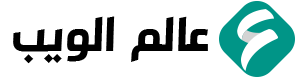هل استخدم من قبل “فلاشات” او اقراص قابلة للإزالة وصادفتك مشكلة ان الاقراص القابلة للإزالة لا يوجد مساحة كافية وانت متأكد ان الذاكرة غير ممتلئة ,
هل قمت من قبل بوضع قرص قابل للإزالة ومن ثم فتحت مستكشف Windows ومن ثم خصائص القرص القابل للإزالة ووجدت ان المساحة قد اختلفت “اصبحت بغير حجمها الطبيعي”
اعتقد انك حاولت ان تقوم بعملية تهيئة سريعة وتقوم بالتنظيف الكامل للقرص القابل للإزالة ولكن لم يتم العثور على المساحة المفقودة .
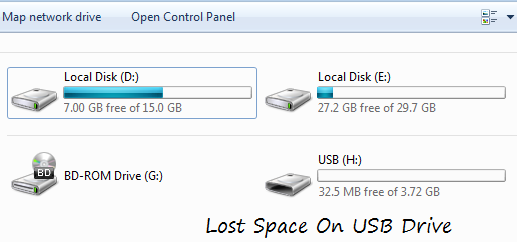
حقيقية الامر ان محرك الاقراص usb يمكن ان يتم الوصول الية وتستطيع بسهولة ان تنقل الملفات والمجلدات من جهازك الخاص الى محرك الاقراص القابل للإزالة ولكن لن تتعدى المساحة التي تم تقليصها أي ان كان مساحة القرص 8 غيغابايت وتم تقليصها الى 250 ميغا بايت لن يقبل مساحة اعلى من 250 ميغا بايت .
هل حاولت ان تستخدم بعض البرامج وايضا لم تنجح حاولت ان تمسح القرص الصلب بشكل كامل ولم ينجح، واخيرا انت الان قادر على استرداد المساحة المفقودة من محرك الاقراص القابل للإزالة باستخدام الاوامر DiskPart الموجودة داخل ويندوز
والان نقوم بعرض عليكم طريقة استعادة المساحة المفقودة من محرك الاقراص usb
اذا عانيت من وضع مماثل وتريد ان تستعيد المساحة المفقودة على القرص القابل للإزالة قم باتباع الخطوات التالية .
اولا :قم بعمل نسخ احتياطية لكافة البيانات من محرك اقراص usb الي موقع اخر
ثانيا : انقر فوق قائمة ابدأ ويندوز , اكتب إدارة القرص في مربع البحث وانقر على إنشاء وتنسيق القرص “Create and format hard disk partitions”.
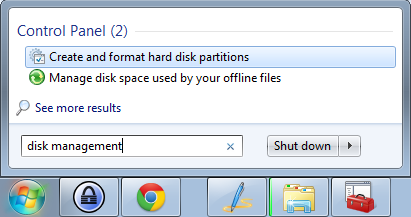
ثالثا: في نافدة ادارة القرص ,يجب ان تشاهد القرص الصلب للكمبيوتر الخاص بك مدرجا في الجزء “القرص 0” “Disk 0” سوف يتم سرد كافة محركات الاقراص القابلة للإزالة بما في ذلك محرك اقراص usb او أي قرص صلب قابل للإزالة التي تستخدم الجزء “القرص 1” “Disk 1”
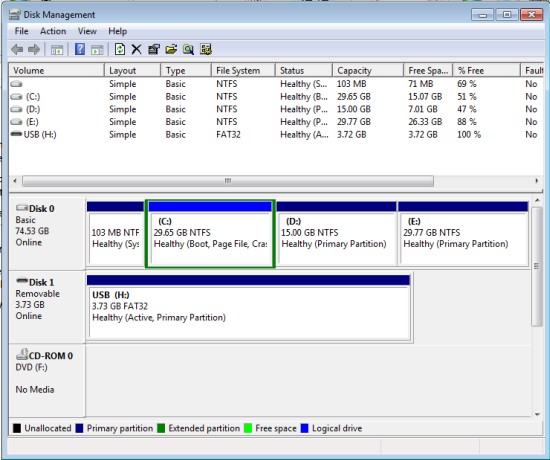
ملاحظة : كن حذرا جدا عندما تعمل على اطار وحدة التحكم إدارة القرص اذا كنت اذا كنت لا تعرف ما تفعله يرجى استشارة خبير لدية معرفة في تنسيق اقسام القرص الثابت .
رابعا : اذا كنت قد فقدت مساحة من قرص قابل للإزالة usb يجب ان تشاهد كمية كبيرة من مساحة غير مخصصة تحت الجزء “القرص 1 ”
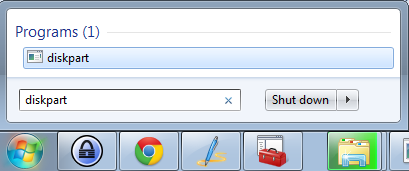
اذا كنت ترى انه يظهر قدر كبير من المساحة غير المخصصة في جزء محرك 1 فأن محرك اقراص usb على ما يرام تماما وليس عليك ان تذهب لبائع اجهزة كمبيوتر لتثبيت أي نظام تشغيل على ذلك .
رابعا : انقر على قائمة ويندوز ,واكتب “Diskpart” وانقر على النتيجة لفتح نافذة موجة الاوامر وكتبDiskPart ومن ثم Enter.
خامسا :في اطار موجة الاوامرDiskpart قم بكتابة list diskثم Enter.
سادسا: سوف تظهر القرص الطلب الحالي وكذلك الاقراص القابلة للإزالة من جهاز الكمبيوتر الخاص بك سوف يتم عرض محرك الاقراص usb او القرص كما هو مبين ادناه .
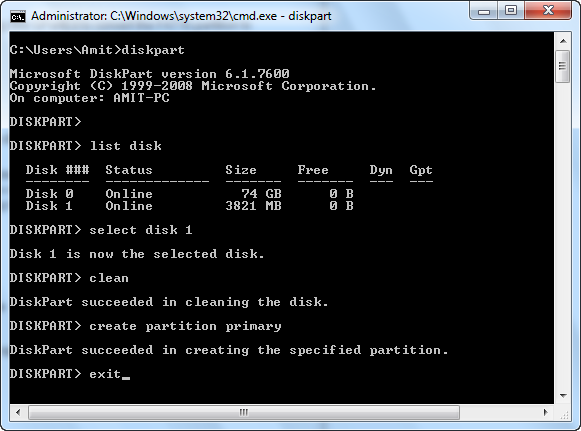
سابعا :بعد ان تقوم بالعمليات السابقة اكتب الاوامر التالية .
select disk 1
Clean
create partition primary
ثامنا .يختار المحرك الاول محرك اقراص usb القابل للإزالة في حيث يحذف الامر تنظيف لكافة الاقسام الحالية الموجودة على محرك الاقراص usb بعد ذلك يتم انشاء قسم اساسي “ينشأ قسم جديد يخصص كل المساحة غير المخصصة على هذا القسم ”
تاسعا : عند الانتهار اكتب Exit ليقوم بإغلاق اطار موجة الاوامر
هل كانت هذه التجربة مفيدة بالنسبة لك ؟؟